Copiar Imagens
- Copiar Imagens Individuais
- Copiar um Intervalo de Imagens
- Copiar Todas as Imagens numa Pasta ou num Cartão
Pode copiar as imagens de um cartão para o outro cartão para guardar duplicados.
Todas as imagens numa pasta ou num cartão também podem ser copiadas ao mesmo tempo.
Atenção
-
Se a pasta ou cartão de destino já tiver uma imagem com o mesmo número de ficheiro, as opções [Saltar imagem e continuar], [Substituir imagem existente] e [Cancelar cópia] são apresentadas. Selecione um método de cópia e prima
.
- [Saltar imagem e continuar]: todas as imagens com o mesmo número de ficheiro são ignoradas e não são copiadas.
- [Substituir imagem existente]: todas as imagens com o mesmo número de ficheiro (incluindo imagens protegidas) são substituídas.
Substituir imagens que tinham informações da ordem de impressão () implica que defina novamente as informações da ordem de impressão.
- As informações da ordem de impressão e da transferência de imagem não são incluídas em cópias de imagens.
- Não é possível fotografar durante o processo de cópia. Selecione [Cancelar] antes de fotografar.
Nota
- As cópias de imagens têm o mesmo nome do ficheiro que a imagem original.
- Com [Sel.imag.], as imagens em várias pastas não podem ser copiadas ao mesmo tempo. Selecione uma pasta de cada vez para copiar as imagens.
- Quaisquer memorandos de voz adicionados às imagens também são copiados.
Copiar Imagens Individuais
-
Selecione [
: Cópia da imagem].
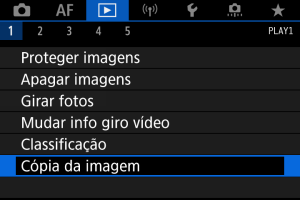
-
Selecione [Sel.imag.].
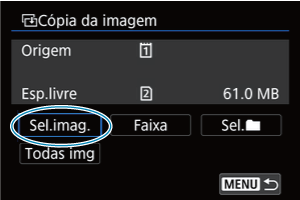
- Verifique os números dos cartões origem e destino e o espaço livre no cartão de destino.
- Selecione [Sel.imag.] e prima
.
-
Selecione a pasta.
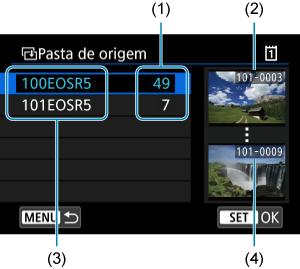
(1) Quantidade de imagens na pasta
(2) Número de ficheiro mais baixo
(3) Nome da pasta
(4) Número de ficheiro mais alto
- Selecione a pasta de origem e prima
.
- Ao selecionar a pasta, consulte as imagens apresentadas à direita do ecrã.
- Selecione a pasta de origem e prima
-
Selecione uma imagem a copiar.
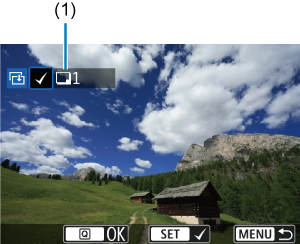
(1) Total de imagens selecionadas
- Rode o seletor
para selecionar uma imagem a copiar e prima
.
- Para selecionar outra imagem a copiar, repita o passo 4.
- Rode o seletor
-
Carregue no botão
.
-
Selecione [OK].
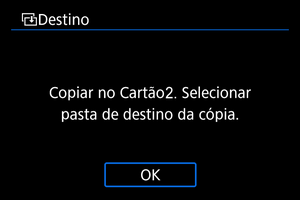
- Verifique o cartão destino e selecione [OK].
-
Selecione a pasta de destino.
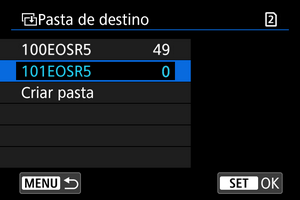
- Selecione a pasta para onde pretende copiar a imagem e prima
.
- Para criar uma nova pasta, selecione [Criar pasta].
- Selecione a pasta para onde pretende copiar a imagem e prima
-
Selecione [OK].

- Verifique as informações sobre o cartão de origem e o cartão destino e selecione [OK].
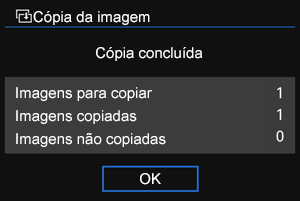
- Os resultados são apresentados após a conclusão da cópia. Selecione [OK] para voltar ao ecrã no passo 2.
Copiar um Intervalo de Imagens
Pode copiar todas as imagens especificadas de uma só vez, selecionando a primeira e a última imagem num intervalo enquanto olha para as imagens no visor de índice.
-
Selecione [Faixa].
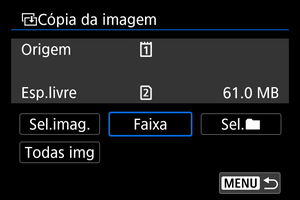
-
Selecione a pasta.
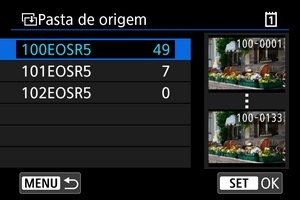
- Selecione a pasta de origem e prima
.
- Ao selecionar a pasta, consulte as imagens apresentadas à direita do ecrã.
- Selecione a pasta de origem e prima
-
Especifique o intervalo de imagens.
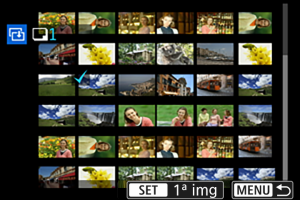
- Selecione a primeira imagem (ponto de início).
- Depois selecione a última imagem (ponto de fim). É colocada uma marca de verificação [
] em todas as imagens incluídas no intervalo entre a primeira e última imagens.
- Para selecionar outra imagem a copiar, repita o passo 3.
Copiar Todas as Imagens numa Pasta ou num Cartão
Pode copiar todas as imagens numa pasta ou num cartão de uma só vez.
Selecionar [Sel.] ou [Todas img] em [
: Cópia da imagem] copia todas as imagens que contém.
